كيفية تدوير صورة الخلفية الخاصة بك ويندوز 7 باستخدام موجز RSS
كيف مايكروسوفت Vindovs 7 / / March 18, 2020
إحدى الميزات الجديدة الرائعة في Windows 7 هي كيف يمكن ذلك قم بتدوير خلفيات سطح المكتب تلقائيًا. العيب الوحيد في ذلك هو الحصول على صور جديدة. لا تزال بحاجة إلى البحث يدويًا في الإنترنت للعثور عليها وإضافتها إلى مكتبة الصور الخاصة بك.
ليس هناك أى مشكلة! اليوم سأريكم خدعة رائعة لاستخدام تغذية ار اس اس للحصول على صور جديدة لخلفية Windows 7 ، فلا داعي للقلق بشأن العثور على صور جديدة وتنزيلها مرة أخرى!
باستخدام RSS و .موضوع تعديل الملف ، يمكننا توجيه خلفيات Windows 7 الخاصة بك للتنزيل تلقائيًا من مصدر صورة عبر الإنترنت. في البرنامج التعليمي أدناه ، سأستخدم خلاصة خلفية Bing: http://feeds.feedburner.com/bingimages ولكن يمكنك استخدام أي تغذية RSS لهذا تريد (ربما تغذية فليكر آر إس إس الخاصة بك ؟؟؟)
فقط تأكد من احتوائه على الكثير من الصور الكبيرة لأنه لن يتم عرض النص وستبدو الصور الصغيرة مروعة عند امتدادها عبر شاشتك. مع ذلك ، دعنا نتعلم كيفية القيام بهذه الخدعة الرائعة!
كيفية تدوير صورة الخلفية الخاصة بك ويندوز 7 باستخدام موجز RSS
1. انقر ال Windows Start Menu Orb و معجون في الموقع التالي و صحافةأدخل:
٪ userprofile٪ \ AppData \ Local \ Microsoft \ Windows \ Themes \
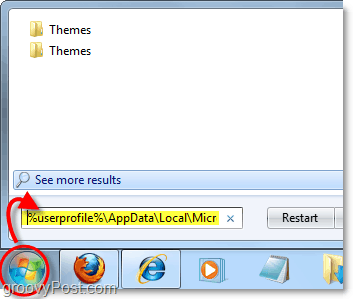
2. تحديد موجود .موضوع الملف ، ثم انقر على اليمين ال ملف و تحديدمفتوحة مع >المفكرة.
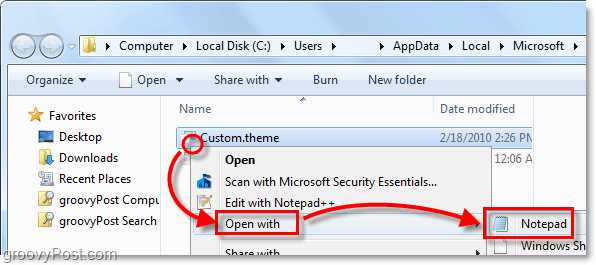
3. فلنمنح السمة اسمًا جديدًا حتى نتمكن من العثور عليه بسهولة. بالقرب من أعلى الملف النصي ابحث عنه [موضوع] ثم ستحتاج إلى تغيير النص بعد ذلك DisplayName = إلى أي شيء تريد أن تسميه موضوعك. كمثال ، انظر الصورة أدناه حيث قمت بتعيين الصور الخاصة بي إلى RSSTheme.
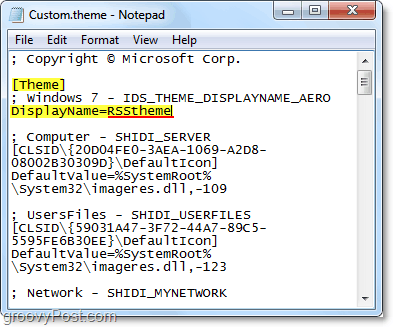
4. ابحث (Ctrl + F) عن [عرض شرائح]، إذا وجدته في ملف السمة الخاص بك ، ستحتاج إلى تعديله ليتناسب مع الرمز أدناه. إذا لم يكن موجودًا في ملفك بعد ،
قم بلصق التعليمة البرمجية التالية إلى ملف نصي .theme.
[عرض شرائح] الفاصل الزمني: 1900000. المراوغة = 1. RssFeed = http://feeds.feedburner.com/bingimages
ملحوظة: للتدوير بين الصور الجديدة بشكل أسرع ، يمكنك تقليل عدد الفواصل الزمنية بالمللي ثانية. كن حذرًا عند القيام بذلك أو أنك تخاطر بالموضوع الذي يعطل نظامك إذا جعلته سريعًا جدًا.
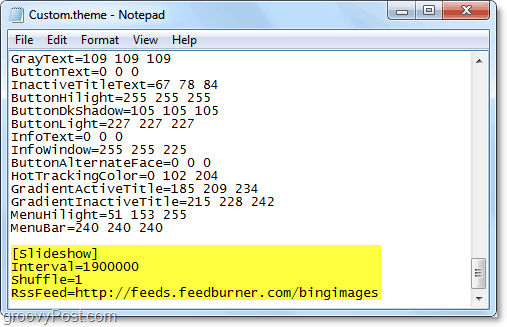
5. بعد ذلك للتأكد من عدم استبدال موضوع حالي ، انقر ملفو تحديد حفظ باسم.
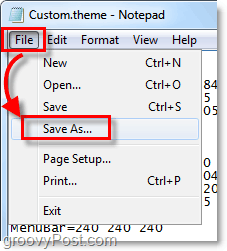
6. قم بتسمية الملف كما تريد و انقرحفظ. انها مهم ل تأكد من عدم تغيير.موضوع التمديد في نهاية الملف. يجب أن يكون اسم الملف .موضوع في نهايته.
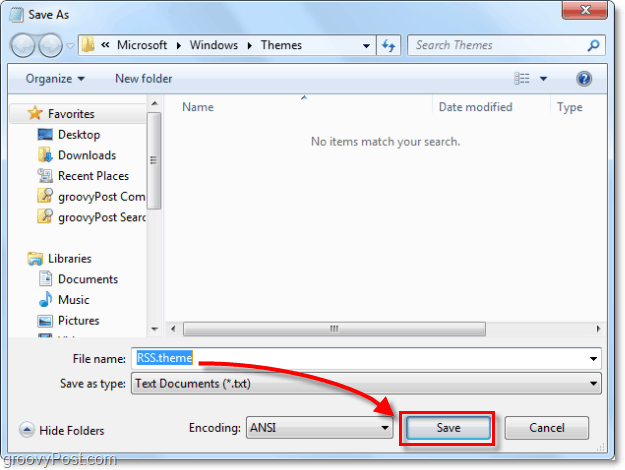
7. انقر على اليمين أي منطقة مفتوحة على سطح المكتب و تحديد أضفى طابع شخصي.
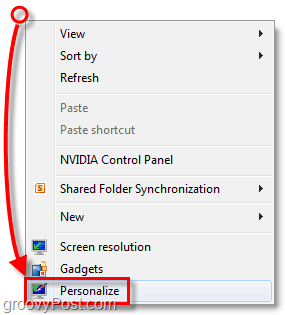
8. انقر ال موضوع جديد حفظنا للتو. في المثال الخاص بي ، اتصلت به RSStheme.
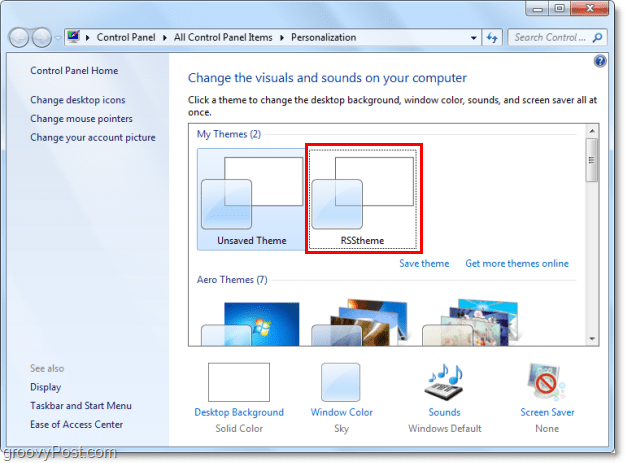
9. مع مطالبة الاشتراك التي تظهر تحديدتنزيل المرفقات.
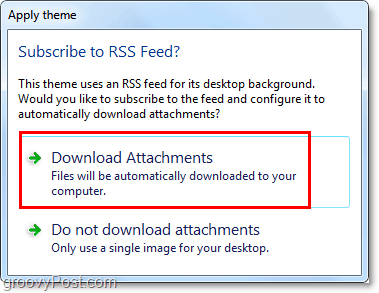
أنت الآن جاهز لعرض الصور التي تم تدويرها التي تم تنزيلها من خلاصة RSS! ما عليك سوى الانتظار 1900000 مللي ثانية (30 دقيقة) ، وستبدأ الصور الجديدة في الظهور عند هذا الفاصل الزمني. إذا كنت تريد اختباره بشكل أسرع ، فانتقل إلى الخطوة 10 ، ولكن ضع في اعتبارك أن إجراء التغييرات سيؤدي إلى استبدال حالتك الحالية سمة غير محفوظة.
10. انقرخلفية سطح المكتب في أسفل نافذة التخصيص.
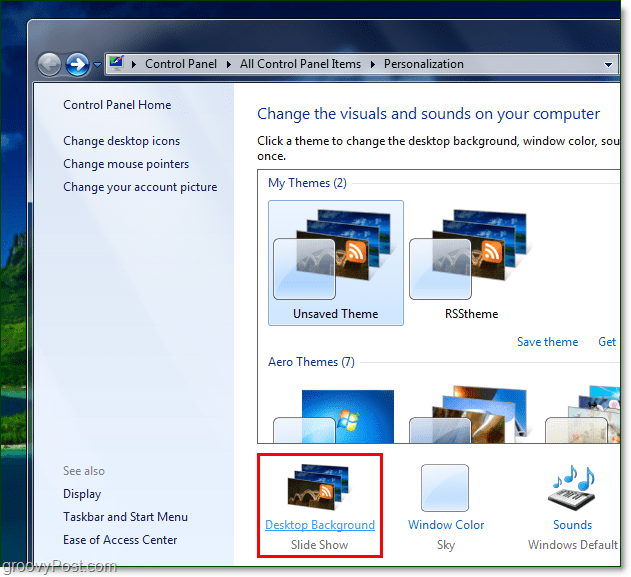
11. تحت غير الصورة كل:أختر10 ثواني من القائمة المنسدلة و انقرحفظ التغييرات. إذا لم تظهر صورة جديدة في 10 ثوانٍ ، فأنت فعلت شيئًا خاطئًا. إذا بدأت صور جديدة بالظهور ، تهانينا لقد اتبعت الخطوات بشكل صحيح! يمكنك الآن إعادة تعيين صورتك لتغيير الوقت إلى أي شيء تريده لأنه من المحتمل ألا يكون شيئًا تريد تغييره كل 10 ثوانٍ.
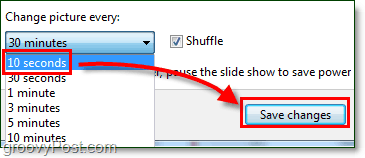
يمكنك الآن الحصول على صور جديدة رائعة مباشرة من الإنترنت لخلفيتك دون الحاجة للتصفح يدويًا والعثور عليها! رائع جدا بالفعل!

هل لديك تغذية صورة مفضلة تحب استخدامها؟ نود أن نسمع عنها أدناه في التعليقات أدناه!


![اجعل Chrome المتصفح الافتراضي في iOS [Jailbreak]](/f/2d9da6de6f5806f659298a210dd8e7f8.jpg?width=288&height=384)
